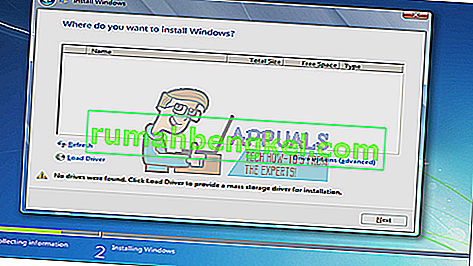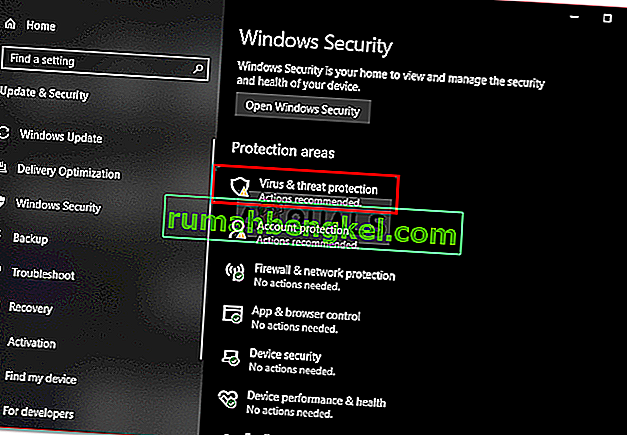Грешката „iTunes има невалиден подпис“ обикновено възниква, когато компютърът ви не може да открие цифровия подпис за изтегляне на приложението. Цифровите подписи се използват за удостоверяване на приложенията за защита на потребителите от вируси или злонамерен софтуер. Изглежда, че Windows често влиза в конфликт с iTunes update и показва съобщението за грешка всеки път, когато се опитате да актуализирате софтуерния пакет.

iTunes е медийна библиотека, медиен плейър и приложение за управление на мобилни устройства, разработено от Apple Inc. Използва се по целия свят за възпроизвеждане на цифрови файлове и синхронизиране на iDevice с вашия компютър. Той се предлага на различни платформи и все още е един от най-популярните музикални плейъри в света. Съществуват редица различни решения за решаване на въпросния проблем. Започнете с първия и продължете надолу.
Решение 1: Промяна на настройките за сигурност
Изглежда, че всички изтегляния от приложенията се проверяват от Windows, преди да бъдат изтеглени. Техният цифров подпис се проверява и проверява. Ако е остарял или невалиден, изтеглянето няма да продължи и ще се появи съобщението за грешка. Ще се опитаме да променим настройките за защита, където софтуерът ще може да се изтегли, дори ако наличният подпис е невалиден или остарял.
Забележка: Винаги трябва да включвате тази функция отново, след като я премахнете, тъй като може да бъде опасно да позволите на компютъра да изтегли каквото и да било, без никакви проверки.
- Натиснете Windows + R, въведете “ inetcpl.cpl ” в диалоговия прозорец и натиснете Enter.
- Веднъж в опциите за интернет, отидете до раздела „ Разширени “ . Сега превъртете надолу, докато намерите категорията „ Сигурност “.
- Проверете опцията, която гласи „ Разрешаване на стартиране или инсталиране на софтуер, дори ако подписът е невалиден “.

- Натиснете Приложи, за да запазите промените и да излезете. Рестартирайте компютъра си.
- Сега отворете iTunes и влезте в акаунта си. Кликнете върху „Помощ“ в горната част на прозореца и кликнете върху „ Проверка за актуализации “. Надяваме се, че грешката няма да се появи отново.

Решение 2: Ръчно изтегляне на новата актуализация
Ако все още не можете да инсталирате актуализацията по предишния метод, можем да я инсталираме, като я изтеглим ръчно чрез официалния уебсайт на Apple. Ние ще трябва първо да деинсталирате инсталираната версия на качи от компютъра си напълно и след това да инсталирате по-нова версия. Уверете се, че сте архивирали всичките си данни относно iTunes и сте на разположение на вашите идентификационни данни, тъй като след изпълнението на решението ще трябва да влезете отново.
- Натиснете Windows + R, въведете “ appwiz.cpl ” в диалоговия прозорец и натиснете Enter.
- Тук всички програми, инсталирани на вашия компютър, ще бъдат изброени съответно. Деинсталирайте следните програми в този ред. Ако не го направите, това може да доведе до нежелани ефекти. Ако сте подканени за рестартиране след всяко деинсталиране, рестартирайте компютъра непосредствено преди да деинсталирате следващия компонент.
iTunes
Актуализация на софтуера на Apple
Поддръжка на мобилни устройства на Apple
Здравей
Поддръжка на приложения на Apple 32-битова
Поддръжка на приложения на Apple 64-битова

Забележка: На някои системи iTunes може да инсталира две версии на Apple Application Support. Ако е така, деинсталирайте и двете.
- По-голямата част от времето iTunes е напълно деинсталиран, използвайки горната процедура. Но има някои редки случаи, когато остават остатъчни файлове, които могат да създадат проблеми, когато инсталирате по-новата версия. Натиснете Windows + R, въведете „ % programfiles% “ в диалоговия прозорец и натиснете Enter.
- Сега изтрийте следните папки (ако съществуват).
iTunes
Здравей
iPod

- Сега отидете до „ Общи файлове> Apple “. Изтрийте следните папки (ако съществуват).
Поддръжка на мобилни устройства
Поддръжка на Apple Application
CoreFP

Ако използвате 64-битов Windows на вашия компютър, отворете Program Files (x86) и следвайте същите стъпки, както е дадено по-горе (изтриване от програмни файлове и общи файлове).
- Изпразнете кошчето си . Сега всички компоненти на Apple са успешно премахнати от вашия компютър. Сега ще инсталираме най-новата версия на iTunes от уебсайта.
- Отворете официалния уебсайт за изтегляне на Apple и изтеглете версията на iTunes, която се опитвате да инсталирате на вашия компютър. Уверете се, че сте изтеглили правилната версия на приложението (32-битова, ако компютърът ви работи с 32-битова операционна система или 64-битова, ако имате инсталиран 64-битов Windows).

- След като изтеглите файла на достъпно място, щракнете с десния бутон върху него и изберете „ Изпълни като администратор “. Следвайте инструкциите на екрана, за да завършите инсталацията.
Решение 3: Поправяне на актуализация на софтуера на Apple
Apple Software Update е основният компонент, който актуализира всички приложения на Apple, инсталирани на вашия компютър. Той помага да се гарантира, че използвате най-новия софтуер на Apple на вашия компютър. Винаги, когато инсталирате някой от продуктите на Apple (като iTunes, iCloud и др.), Apple Software Update автоматично се инсталира на вашия компютър. Той има за задача да доставя както приложения за сигурност, така и софтуерни актуализации.
Възможно е софтуерът за актуализация да се е повредил, в инсталационната му папка липсват някои файлове или някои конфигурации не са зададени правилно. Можем да опитаме да използваме функцията „ремонт“, присъстваща на вашия контролен панел, за да я поправим. Това ще реши всички специфични проблеми, свързани с механизма за актуализация на Apple.
- Натиснете Windows + R, въведете “ appwiz.cpl ” в диалоговия прозорец и натиснете Enter.
- Намерете „ Apple Software Update “ от списъка с опции, щракнете с десния бутон върху него и изберете „ Repair “.

- Изчакайте Windows да завърши операцията за поправка. Рестартирайте компютъра си и опитайте да актуализирате iTunes отново. Имайте предвид, че процесът на изтегляне може да е бавен. Бъдете търпеливи и оставете изтеглянето да завърши самостоятелно.
Забележка: Вие също трябва да помислите за деактивиране на вашия антивирусен софтуер или защитна стена, когато се опитвате да актуализирате iTunes.